미모라이브는 링크드인 라이브에 스트리밍하는 데 사용할 수 있습니다. RTMP 섭취 URL 를 클릭하고 스트림 키를 누릅니다.
참고: 린디드인 라이브 액세스 제한
2021년 7월부터 LinkedIn Live를 사용하려면 다음 양식을 작성하여 액세스를 요청해야 합니다. https://www.linkedin.com/help/linkedin/ask/lv-app
LinkedIn 라이브 설정
2021년 7월 기준, 권장 설정은 다음과 같습니다:
| 해상도: | 1280×720 또는 1920×1080 |
| 프레임 속도: | 30fps |
| 키 프레임 간격: | 2s |
| 비디오 비트레이트: | 3500-6000kbps(수집 서버 연결 속도가 느린 경우 3500kbps 미만으로 전송할 수도 있음) |
LinkedIn 라이브 설정하기
LinkedIn Live 생방송 자키로 승인되면 LinkedIn Live 제어 센터에 액세스하는 방법에 대한 정보가 포함된 이메일을 받게 됩니다. 여기에서 즉시 생방송을 시작하거나 나중에 생방송을 예약할 수 있습니다.
2021년 7월부터 생방송을 예약하는 경우 생방송 1시간 전까지만 생방송 설정에 액세스할 수 있습니다.
지금은 '지금 바로 시작'을 선택합니다:
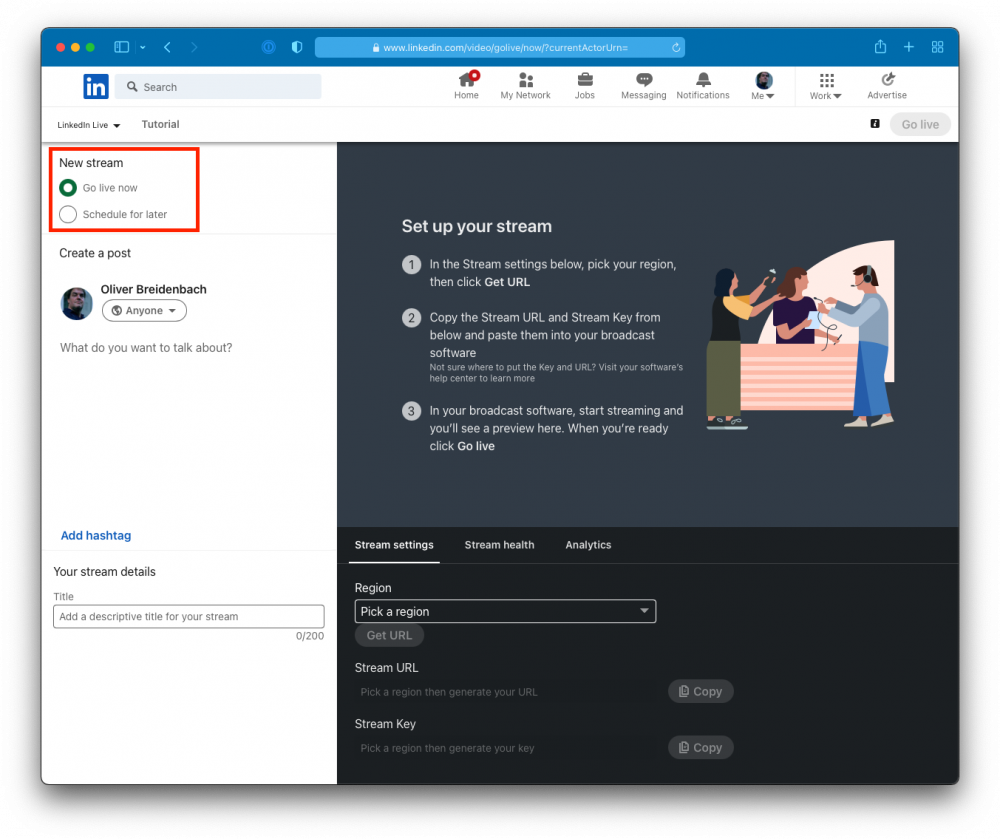
이제 현재 위치에 따라 사용할 수집 서버를 선택할 수 있습니다. 지역 팝업에서 적절한 위치를 선택합니다:

'가져오기'를 누릅니다. URL" 버튼을 눌러 링크드인에서 RTMP 서버 URL 및 스트림 키:
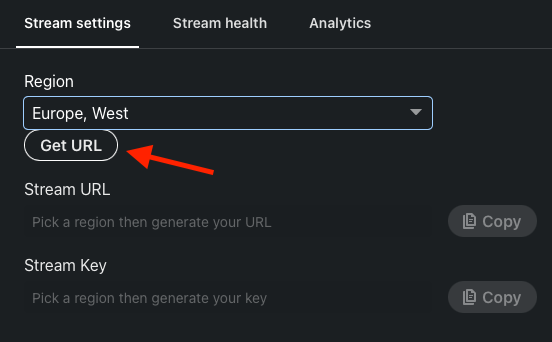
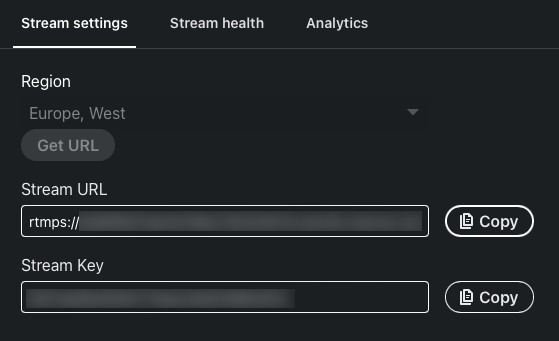
mimoLIve에서 문서에 라이브 스트리밍 출력 대상을 추가합니다:
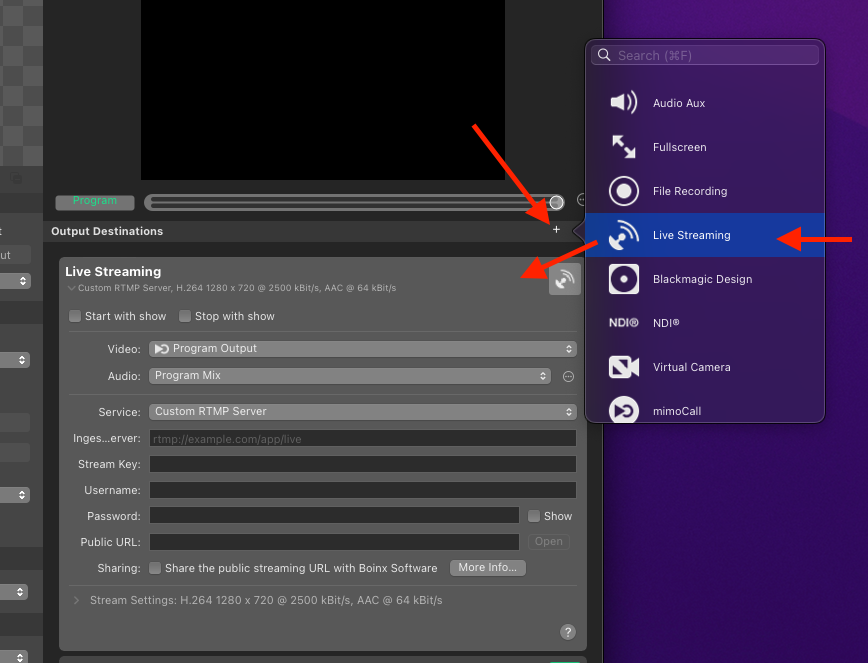
그런 다음 '스트림 URL"를 링크드인의 "서버 수집" 필드에 입력하고 스트림 키를 mimoLive의 같은 필드에 복사합니다.
<사용자 이름 및 비밀번호 필드가 비어 있습니다.
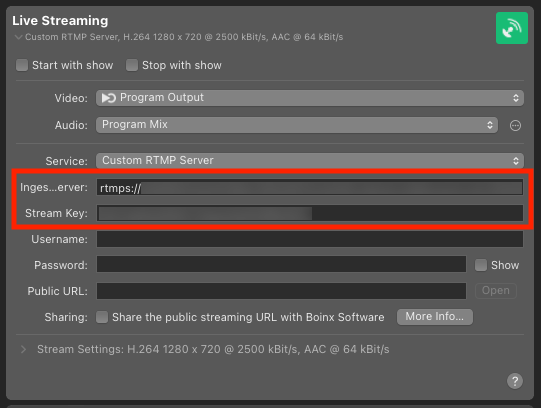
라이브 스트림 시작하기
링크드인으로 데이터 전송을 시작하려면 mimoLive 라이브 스트리밍 출력 대상에서 라이브 버튼을 클릭합니다. 버튼이 빨간색이면 연결이 설정되고 LinkedIn에서 데이터를 수신하고 있는 것입니다:
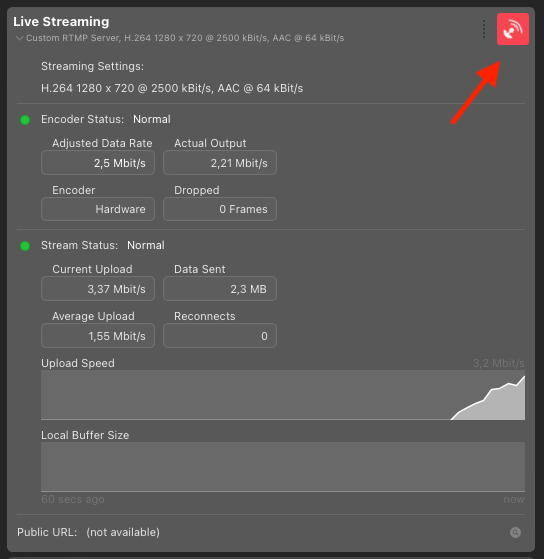
이제 LinkedIn에 미리보기가 표시되며 스트림 상태를 확인할 수 있습니다. 팔로워에게 생방송을 시작하려면 오른쪽 상단에 있는 '생방송 시작하기' 버튼을 눌러야 합니다:
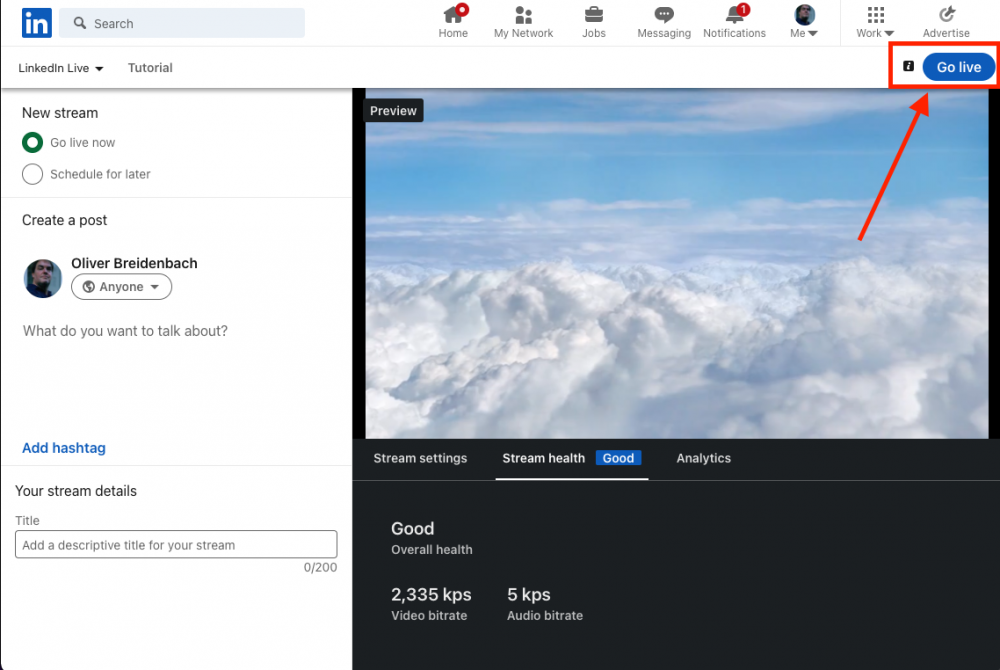
생방송 종료하기
라이브 스트림을 종료하려면 LinkedIn 페이지에서 '스트림 종료' 버튼을 클릭합니다. 그런 다음 mimoLive 라이브 스트림 출력 대상을 중지합니다.
